
Hướng dẫn học Corel Draw
Trong bài viết này mình sẽ hướng dẫn cách tạo một đoạn text metal đơn giản bằng phần mềm thiết kế đồ họa coreldraw.
Trong bài viết này mình sẽ hướng dẫn cách tạo một đoạn text metal đơn giản bằng phần mềm thiết kế đồ họa coreldraw.
Mở CorelDRAW X5 > tạo một tập tin thiết kế mới bằng
cách chọn New blank document từ cửa sổ Quick Start > thiết lập kích thước
mong muốn cho tập tin rồi
nhấn OK.
- Chọn công cụ Text Tool (F8) > nhấp chuột vào vùng làm việc
và nhập nội dung văn bản muốn tạo hiệu ứng > chọn
một font chữ không chân, to bản (minh họa dùng font HP-Human). Bạn có thể sử dụng
công cụ Pick Tool > chọn văn bản > kéo chiều cao lên một chút để văn bản
thanh mảnh hơn.
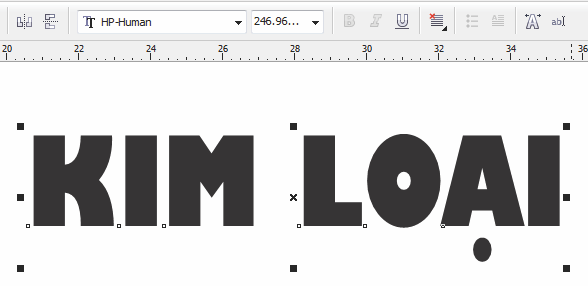
- Nhấp chuột vào biểu tượng hộp sơn ở thanh
công cụ > chọn công cụ Fountain Fill (F11) > hộp thoại Fountain Fill, bạn
thiết lập như sau: Type = Linear, Angle = 45, Color blend = Two color, chọn màu
đen cho mục From và màu trắng cho mục To > nhấn OK.

- Chọn công cụ Interactive Fill (G) > kéo
điểm màu trắng ra xa một chút để vẫn thấy toàn vẹn văn bản.

- Tiếp tục, bạn dùng công cụ Rectangle (F6) vẽ
ra một hình chữ nhật lớn hơn văn bản một chút. Chọn công cụ Texture Fill >
thiết lập các thông số như sau: chọn Sample 9 từ Texture library, Interference
từ Texture list, trong Water 2 Color thiết lập lần lượt theo thông số 20, 50,
1, 100, 0; chọn màu đen đậm cho Bom và đen nhạt cho Surface > nhấn Preview
để xem trước kết quả > nhấn tiếp Tiling… > thiết lập Rotate = 45 >
nhấn OK > OK.
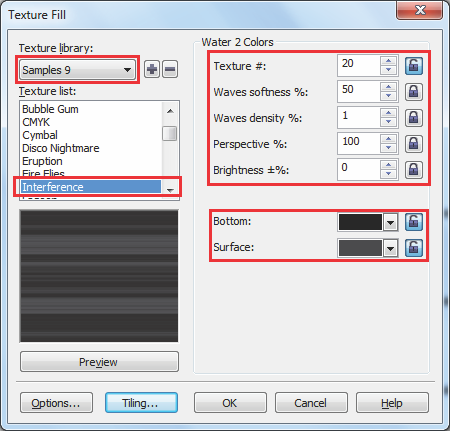

- Đến đây ta được đoạn text kim loại như sau:
- Vào menu Effects > Power Clip > chọn
Edit Contents để tiến hành điều chỉnh > chọn hình chữ nhật vừa đưa vào chữ
> dời vào đúng vị trí mong muốn > chọn công cụ Transparency từ thanh công
cụ > thiết lập thuộc tùy chọn Uniform, Add từ thanh Property bar > nhấn
nút Finish Editing Object sau khi thiết lập xong.

- Như vậy về cơ bản bạn đã thực
hiện được một text kim loại. Tuy nhiên, bạn có thể trang
trí thêm bằng cách vào menu Effects > chọn Extrude > chọn dạng Back
Parallel (khối song song phía sau) > thiết lập H, V tùy theo kích thước chữ,
hoặc sử dụng chuột kéo điểm điều khiển khối (biểu tượng dấu X) > nhấp chuột
và nút Extrude Color thiết lập màu chuyển từ đen sang trắng > nhấn Apply sau
khi thiết lập xong.


- Vẽ thêm một hình chữ nhật làm nền
cho text, đồng thời sử dụng công cụ Drop Shadown để trang trí thêm. Và đây
là kết quả cuối cùng:







